无线网已连接不可上网怎么解决 苹果手机如何连接互联网
在现代社会无线网络已经成为我们日常生活中不可或缺的一部分,有时候我们可能会遇到这样的问题:虽然已经成功连接上了无线网络,却无法正常上网。特别是在使用苹果手机时,由于系统设置或网络问题,可能会导致无法顺利连接互联网。针对这种情况,我们可以通过一些简单的方法来解决,确保我们能够畅通无阻地享受网络世界带来的便利和乐趣。
步骤如下:
1.首先,找到并进入苹果手机上面的设置应用,可以对手机的基本功能进行设置,苹果手机的设置应用图标和安卓手机的一样,如图所示。
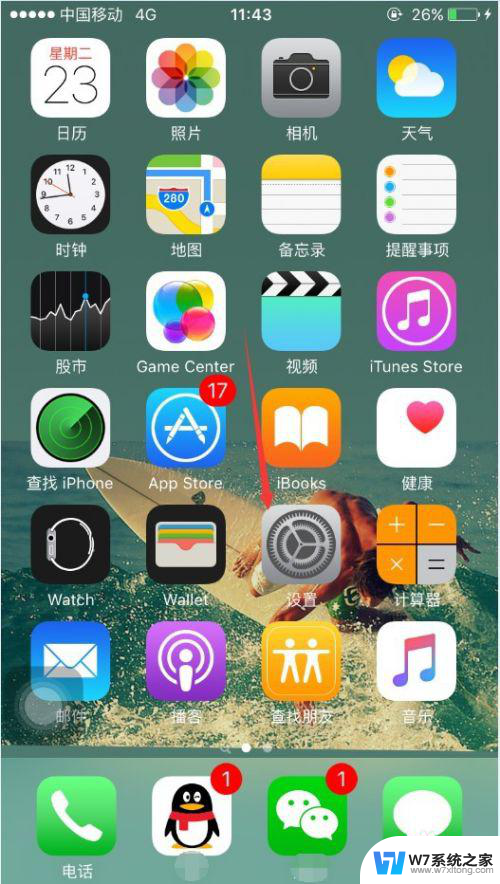
2.进入设置功能之后,找到“无线局域网”。当然了,要使用无线局域网,需要你所在的地方有WiFi,没有WiFi肯定是无法连接的,如图所示。
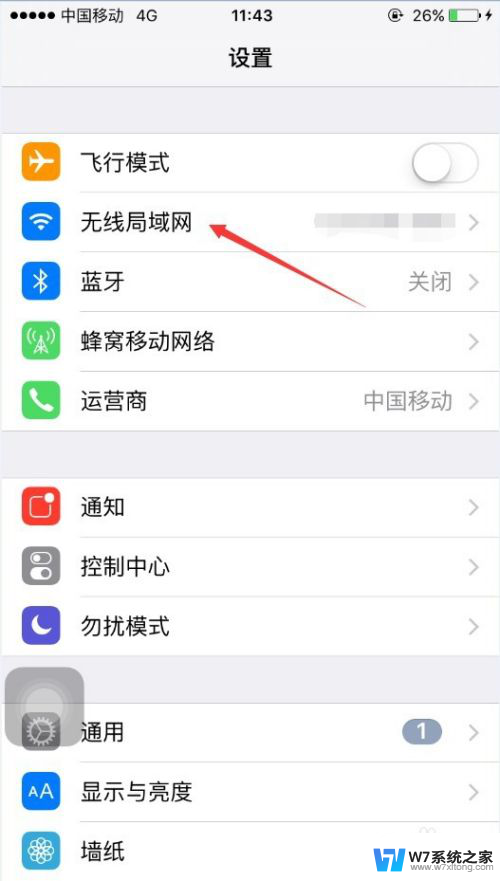
3.进入无线局域网之后,可能会看到多个无线网,如果你身边无线网较多的话,找到你要连接的无线网,并点击该网络,如图所示。
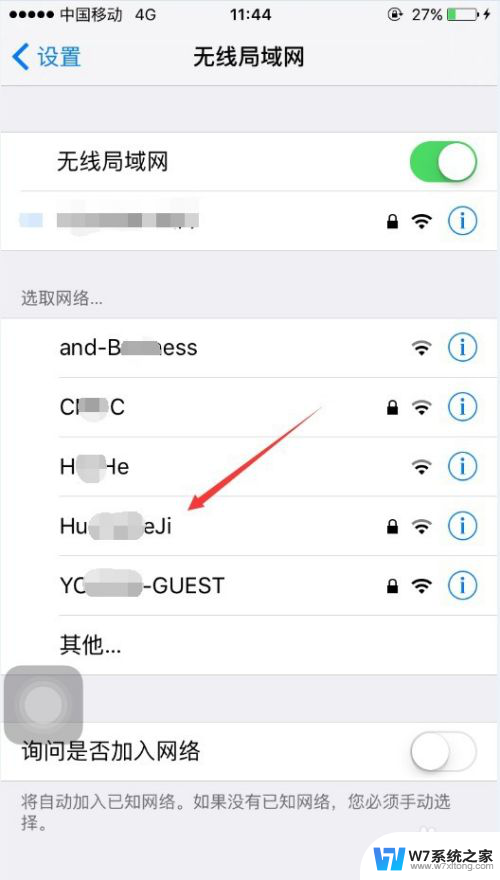
4.点击进入你要连接的无线网之后,如果该网络设置了密码的话。会让你输入无线网的密码,正确输入之后,点击右上角的“加入”,就可以了,如图所示。
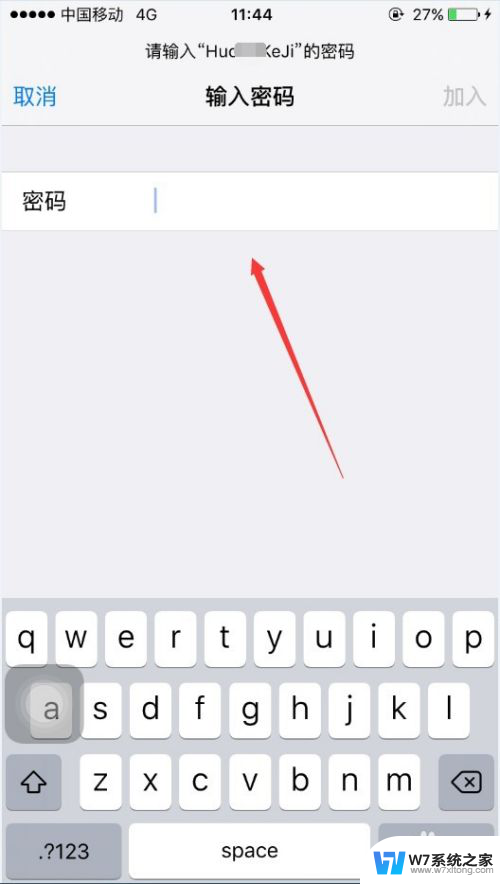
5.那么连接成功之后,在手机桌面的上方会出现一个WiFi的标识,如图所示。那么此时你就可以打开手机上面的其他应用进行上网了,比如看电影,聊天等。
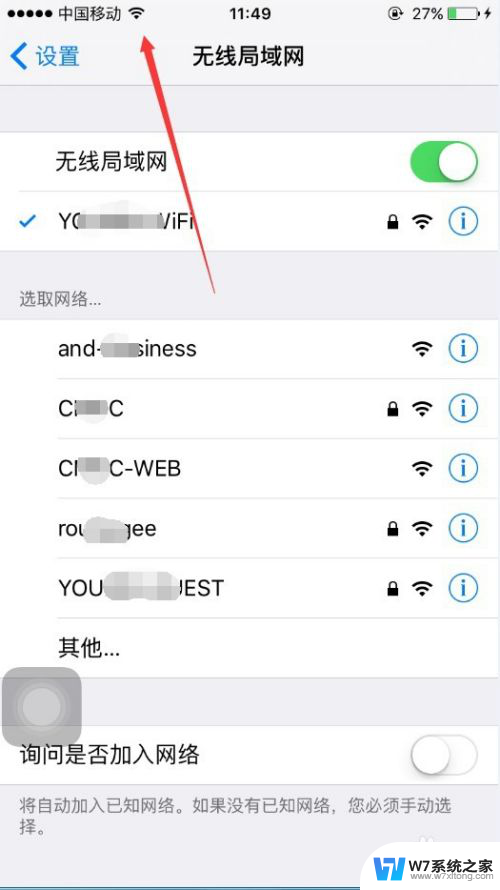
6.这次连接成功之后,下次你在进入该网络所在区域会自动连接该WiFi的。如果你关闭的无线网,那么苹果手机也有快速连接的方式,那就是从苹果手机地步上划,会出现一个窗口,点击打开里面的无线网,也会自动连接到上次连接的WiFi,如图所示。
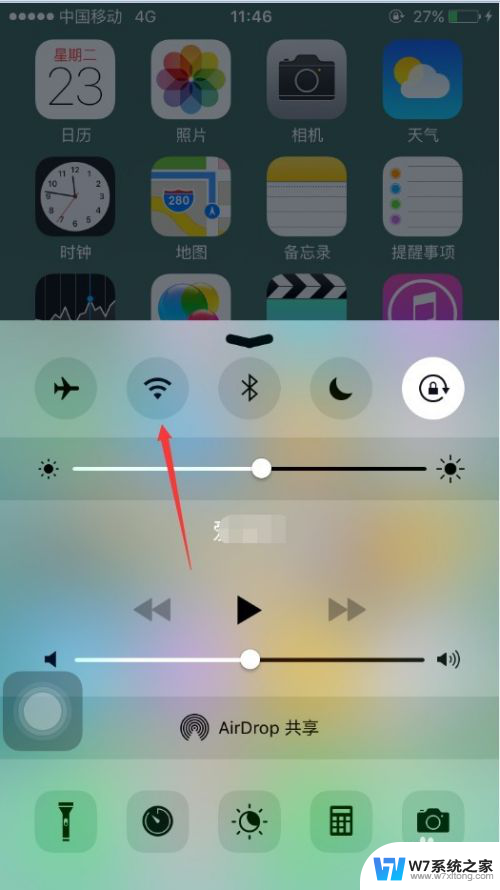
7.以上是使用WiFi连接到互联网的方法,还可以使用流量连接,同样找到设置里面的“蜂窝移动网络”,并点击进入,如图所示。
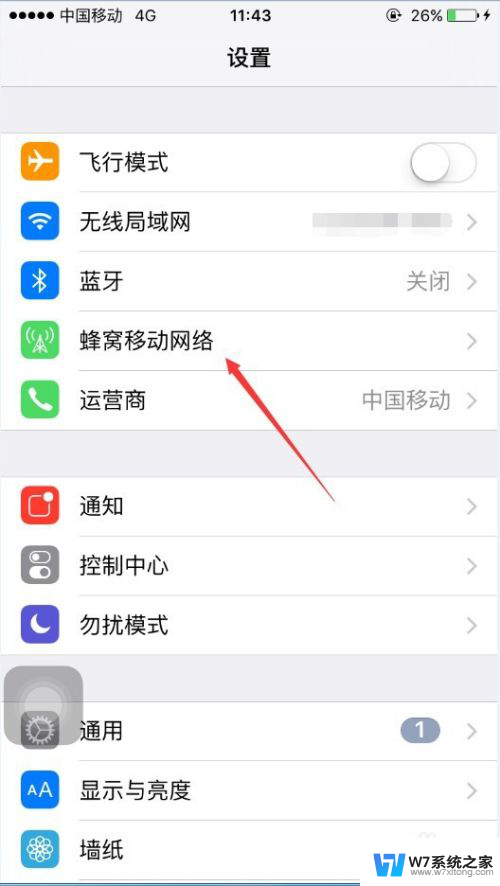
8.进入之后,将“蜂窝移动数据”后面的按钮打开,就可以使用手机流量进行上网了,使用流量时,手机桌面上方会出现4G的字样,如图所示。
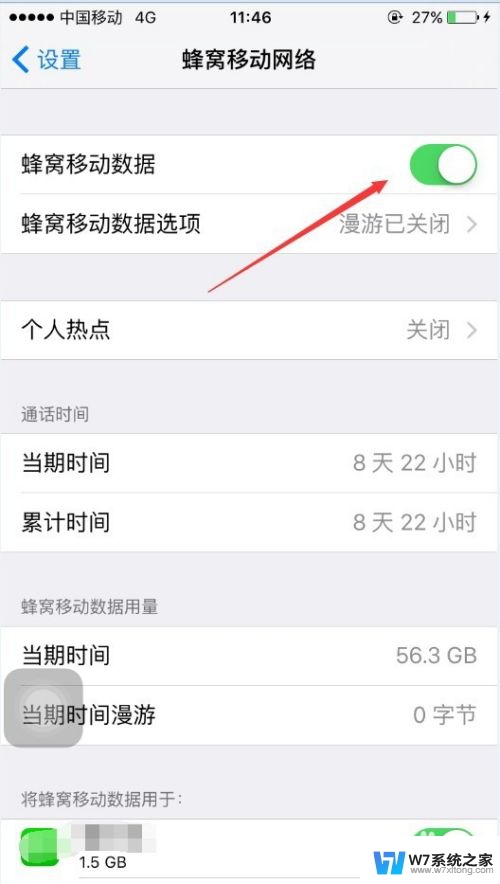
9.以上就是苹果手机连接到互联网的方法,希望可以帮到大家。
以上就是解决无线网络已连接但无法上网的全部内容,如果还有不清楚的用户,可以参考以上小编的步骤进行操作,希望对大家有所帮助。
无线网已连接不可上网怎么解决 苹果手机如何连接互联网相关教程
-
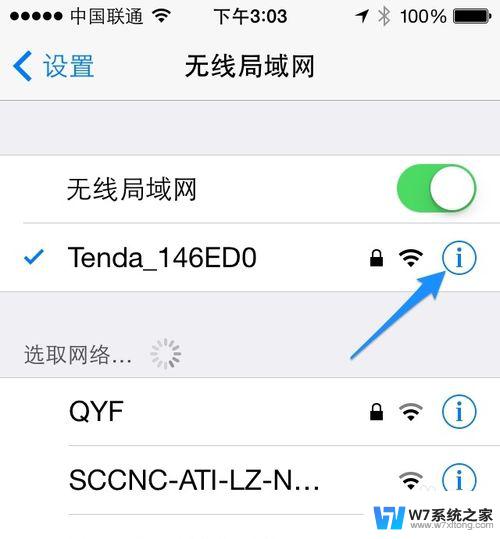 手机无法连接互联网什么意思 手机为什么连不上网
手机无法连接互联网什么意思 手机为什么连不上网2024-09-13
-
 网络连接不可上网是怎么回事 WiFi已连接但无法上网怎么办
网络连接不可上网是怎么回事 WiFi已连接但无法上网怎么办2024-09-10
-
 已连接不可以上网是什么意思 电脑显示已连接网络但无法上网的可能原因和解决办法
已连接不可以上网是什么意思 电脑显示已连接网络但无法上网的可能原因和解决办法2024-03-01
-
 无线网已连接不可上网是什么原因 WiFi已连接但无法上网怎么办
无线网已连接不可上网是什么原因 WiFi已连接但无法上网怎么办2024-08-04
- 手机wifi显示已连接但不可上网 手机wifi显示已连接但无法上网怎么调试
- wifi已连接但是无法访问互联网怎么回事 WiFi已连接但无法访问互联网怎么办
- iphone连上wifi显示无互联网连接 iPhone无法连接WiFi显示无互联网怎么办
- 无线网连接后显示无法访问互联网 电脑显示无互联网连接的原因
- 苹果ipad无线网连不上怎么办 iPad连接上无线网络但无法上网怎么办
- 无线网络连接一直未连接 无线网络连接不可用怎么处理
- 微信语音不调用耳机麦克风 苹果手机微信麦克风开启失败的解决方法
- 只狼调中文 只狼中文设置方法
- 无线鼠标怎样连接电脑 无线蓝牙鼠标连接笔记本电脑步骤
- 荒野大镖客2单机版存档位置 荒野大镖客pc版存档位置替换技巧
- word文字左右间距怎么设置 WORD中如何调整字体左右间距
- 笔记本连显示器,显示屏不显示 笔记本电脑外接显示屏连接方法
电脑教程推荐
- 1 微信语音不调用耳机麦克风 苹果手机微信麦克风开启失败的解决方法
- 2 无线鼠标怎样连接电脑 无线蓝牙鼠标连接笔记本电脑步骤
- 3 word文字左右间距怎么设置 WORD中如何调整字体左右间距
- 4 笔记本连显示器,显示屏不显示 笔记本电脑外接显示屏连接方法
- 5 ipaduc浏览器怎么全屏 如何将苹果ipad上浏览器设置为全屏
- 6 桌面显示windows不是正版如何解决 如何处理Windows副本不是正版的问题
- 7 电脑网络打印机怎么连接 网络打印机连接教程
- 8 笔记本电脑怎么确定点击 Windows 10系统鼠标双击确定变单击确定的教程
- 9 mac查看硬盘使用情况 MacBook硬盘使用情况查看方法
- 10 查看笔记本电脑wifi密码 电脑上查看WiFi密码的方法步骤